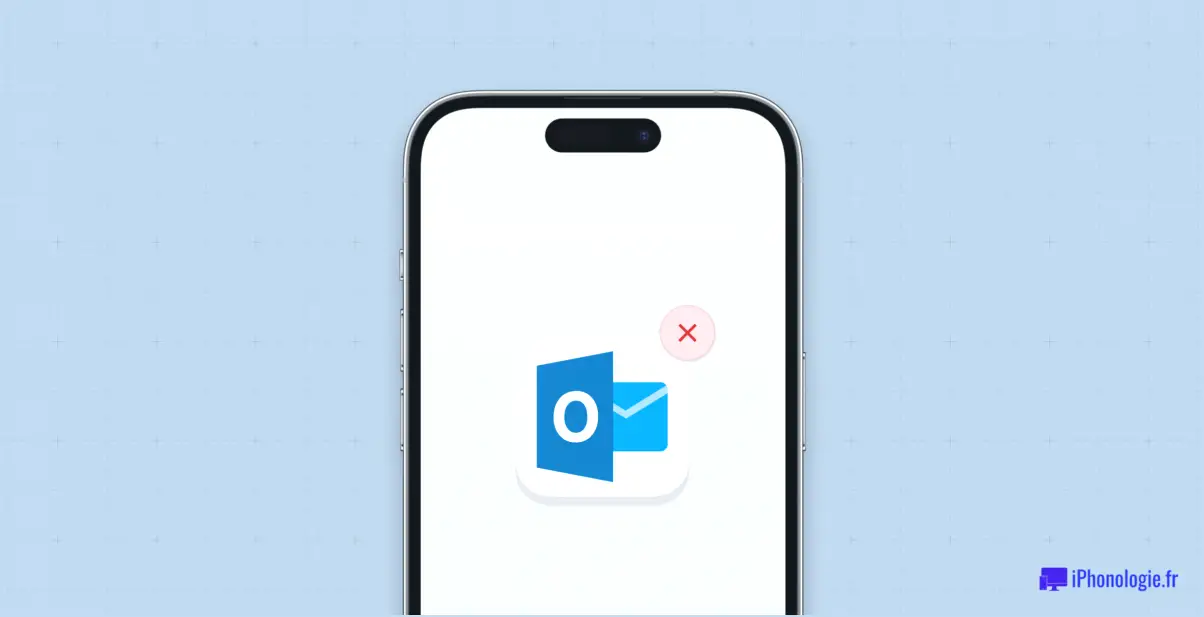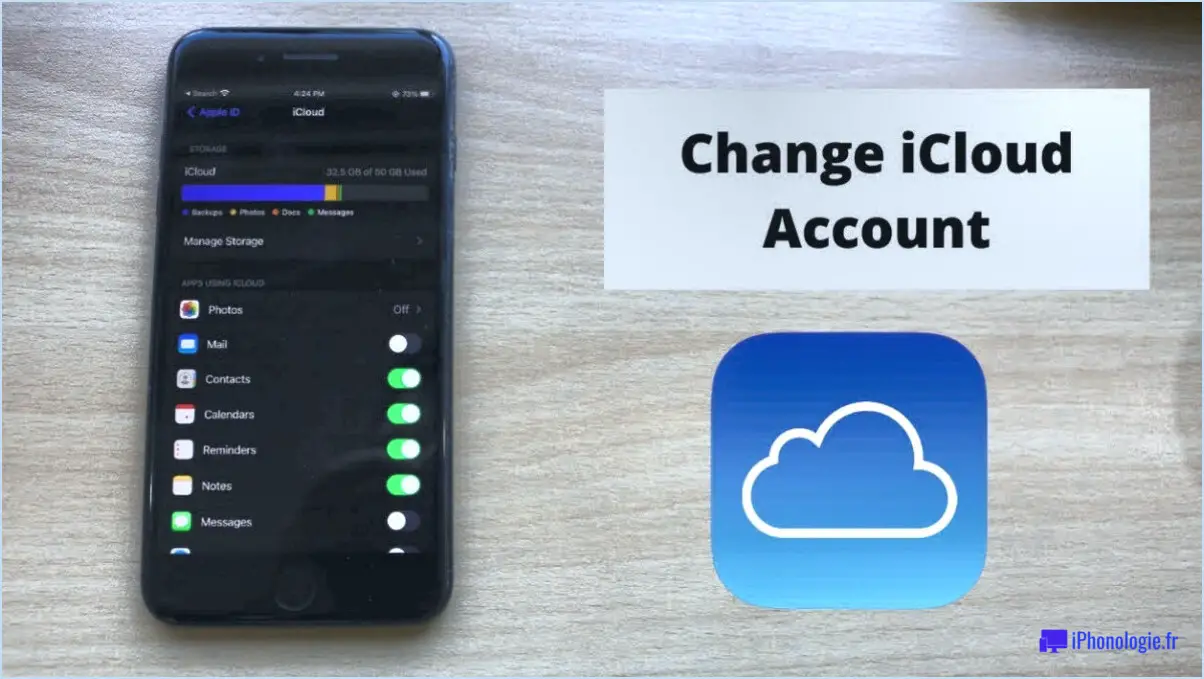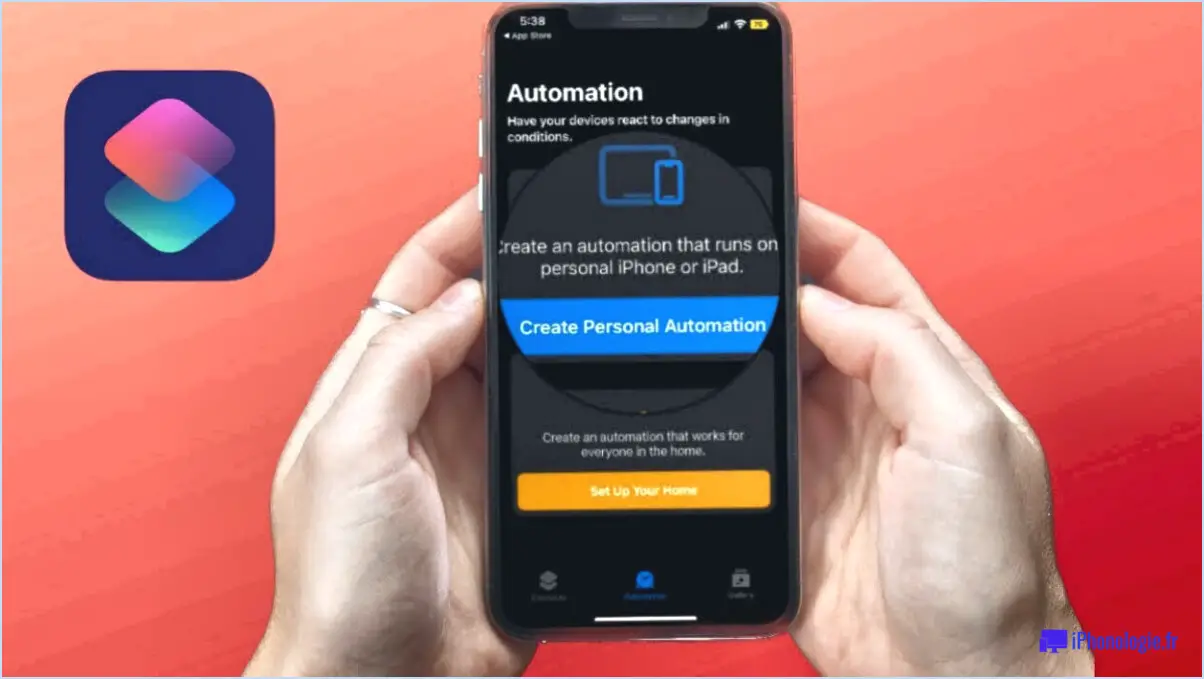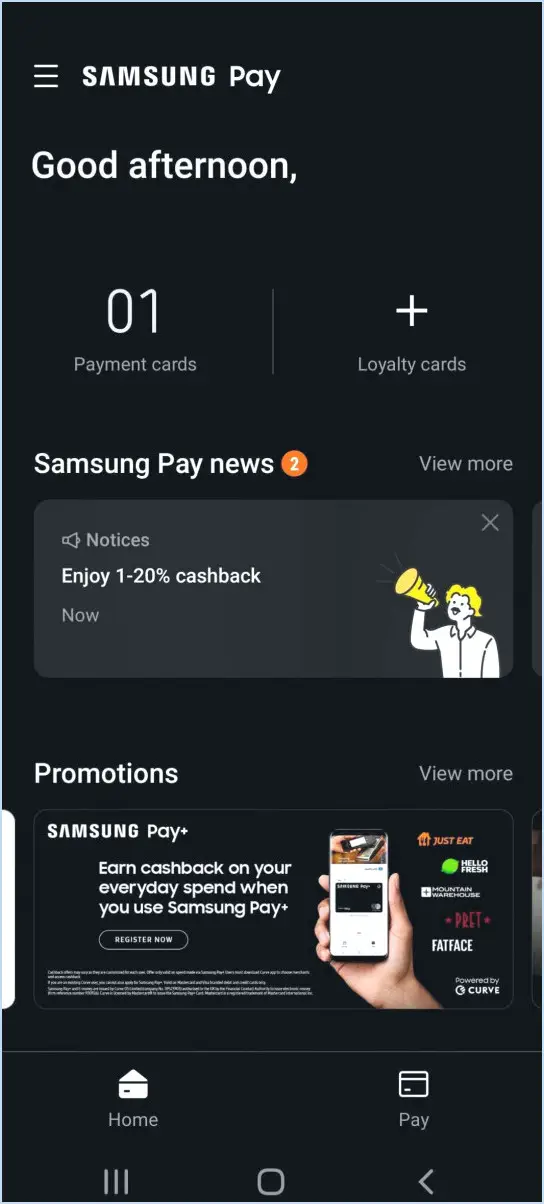Comment supprimer des applications sur htc?

Pour supprimer les applications indésirables de votre appareil HTC, suivez ces étapes simples :
- Accéder au menu App: Localisez l'application que vous souhaitez supprimer sur l'écran d'accueil de votre HTC ou dans le tiroir d'applications.
- Tapez et maintenez enfoncé: Appuyez et maintenez votre doigt sur l'icône de l'application pendant quelques secondes jusqu'à ce qu'un menu apparaisse.
- Faites glisser votre doigt vers "Désinstaller" ou "Supprimer": Une fois que le menu apparaît, faites glisser l'icône de l'application jusqu'à l'option "Désinstaller" ou "Supprimer" qui apparaît généralement en haut ou en bas de l'écran. Cette action varie légèrement en fonction de la version logicielle de votre appareil HTC.
- Confirmer la suppression: Une boîte de dialogue de confirmation s'affiche, vous demandant si vous êtes sûr de vouloir supprimer l'application. Appuyez sur "OK" ou "Confirmer" pour continuer.
- Désinstallation de l'application: L'application va commencer à se désinstaller de votre appareil. Ce processus peut prendre quelques instants, en fonction de la taille de l'application.
- Message de fin de désinstallation: Une fois l'application supprimée avec succès, vous recevrez généralement une notification ou un message confirmant la suppression.
Pour certains appareils HTC, la procédure peut être légèrement différente, mais les étapes générales restent les mêmes. N'oubliez pas que les applications préinstallées ou les applications système peuvent ne pas avoir la possibilité d'être complètement désinstallées, mais que vous pouvez les désactiver.
En outre, si vous possédez un appareil HTC fonctionnant avec des versions plus récentes d'Android, vous pouvez également désinstaller des applications directement à partir de l'écran d'accueil :
- Appuyez longuement sur l'application: Appuyez sur l'icône de l'application et maintenez-la enfoncée directement depuis votre écran d'accueil.
- Faites glisser vers l'icône "Désinstaller".: Faites glisser l'icône de l'application vers l'icône "Désinstaller" qui apparaît en haut ou en bas de l'écran.
- Confirmer la suppression: Confirmez la suppression dans la boîte de dialogue qui s'affiche.
N'oubliez pas que la suppression de certaines applications peut affecter la fonctionnalité de votre appareil ou des fonctions spécifiques. Assurez-vous toujours que vous ne désinstallez pas des applications ou des services essentiels dont dépend votre appareil HTC.
Quelles applications Android puis-je supprimer?
Les applications Android que vous pouvez supprimer dépendent de votre appareil et de votre système d'exploitation, mais voici quelques catégories communes à prendre en compte :
- Moteurs de recherche : La plupart des appareils Android sont livrés avec une application de moteur de recherche par défaut préinstallée. Si vous préférez un autre moteur de recherche, vous pouvez supprimer celui par défaut en toute sécurité.
- Modules complémentaires du navigateur : Certains navigateurs sont livrés avec des modules complémentaires ou des extensions que vous n'utilisez peut-être pas. Vérifiez les paramètres de votre navigateur et désinstallez les modules complémentaires dont vous n'avez pas besoin.
- Applications inutiles : Passez en revue votre liste d'applications pour y trouver celles que vous n'utilisez plus ou qui font double emploi avec d'autres applications. Les jeux, les applications utilitaires ou les versions d'essai sont de bons candidats à la suppression.
- Bloatware : Certains appareils Android sont livrés avec des logiciels préinstallés par les fabricants ou les opérateurs. Ces applications consomment souvent de l'espace de stockage et peuvent être supprimées en toute sécurité si vous ne les utilisez pas.
- Gestionnaires de fichiers : Si vous avez installé un gestionnaire de fichiers tiers et que vous le trouvez plus utile que le gestionnaire par défaut, vous pouvez supprimer ce dernier.
N'oubliez pas de faire preuve de prudence lorsque vous supprimez des applications, en particulier des applications système, car cela pourrait nuire à la stabilité de votre appareil. Sauvegardez toujours les données importantes avant d'effectuer des modifications.
Comment supprimer complètement une application et ses données?
Pour supprimer complètement une application et ses données, accédez à la page App Store sur votre appareil, localisez l'icône de l'application et appuyez sur "Supprimer". Cette action supprimera l'application et les données associées de votre appareil.
Comment libérer de l'espace de stockage sur mon téléphone Android?
Pour libérer de l'espace de stockage sur votre téléphone Android, procédez comme suit :
- Supprimer les médias inutilisés: Supprimez les photos, vidéos et fichiers musicaux dont vous n'avez plus besoin.
- Effacer le cache de l'application: Allez dans Réglages > Apps > [App Name] > Stockage, puis appuyez sur "Vider le cache" pour libérer de l'espace.
- Gérer les données des applications: Dans le même menu, appuyez sur "Effacer les données" pour les applications qui accumulent trop de données.
- Désinstaller les applications inutilisées: Supprimez les applications que vous n'utilisez plus en allant dans Réglages > Applications > [App Name] > Désinstaller.
- Utiliser Google Photos: Sauvegardez vos photos dans le nuage et supprimez-les localement pour regagner de l'espace.
- Supprimer les téléchargements: Supprimez les fichiers inutiles dans votre dossier Téléchargements.
- Transfert vers la carte SD: Déplacez les applications et les médias compatibles vers une carte SD insérée.
- Opter pour des applications légères: Utilisez des versions allégées des applications pour économiser de l'espace.
N'oubliez pas qu'une maintenance régulière permet d'éviter d'encombrer l'espace de stockage de votre téléphone !
Qu'advient-il des applications lorsque vous les supprimez?
Lorsque vous supprimez des applications de votre appareil, elles sont entièrement retirées de votre espace de stockage. Cela libère de l'espace et élimine la présence de l'application sur l'interface de votre appareil. Les données de l'application, y compris les préférences et les paramètres de l'utilisateur, sont également supprimées, bien que certaines applications puissent stocker des données sur des serveurs en nuage. Les mises à jour, les notifications et les processus d'arrière-plan liés à l'application cessent de fonctionner. Pour réinstaller l'application, il faut la télécharger à nouveau à partir d'un magasin d'applications. Dans l'ensemble, la suppression d'une application entraîne sa suppression complète, à l'exception d'éventuelles données résiduelles.
Quelles sont les applications qui ne devraient pas se trouver sur mon téléphone?
Pour préserver l'autonomie de votre batterie, il est préférable d'éviter certaines applications sur votre téléphone. En voici une liste :
- Les applications malveillantes : Restez à l'écart des applications provenant de plateformes non officielles ou n'ayant pas fait l'objet d'évaluations sérieuses, car elles peuvent être mal optimisées et épuiser votre batterie.
- Utilisateurs constants du GPS : Les applications qui accèdent fréquemment à votre GPS, comme les services de navigation ou de géolocalisation, peuvent avoir un impact significatif sur l'autonomie de la batterie.
- Annonceurs excessifs : Les applications ayant des pratiques publicitaires agressives peuvent fonctionner en permanence en arrière-plan, consommant à la fois des données et de la batterie.
- Surcharge des médias sociaux : Les applications de médias sociaux, en raison de leur synchronisation constante et des notifications push, peuvent être gourmandes en batterie.
- Streamers vidéo non optimisés : Les applications de streaming vidéo qui manquent d'optimisation peuvent rapidement épuiser votre batterie, en particulier lors du streaming à des résolutions élevées.
- Applications préinstallées inutilisées : Les fabricants incluent souvent des applications préinstallées que vous n'utiliserez peut-être pas. Celles-ci peuvent occuper de l'espace et avoir un impact sur les performances de l'appareil.
N'oubliez pas que la clé réside dans la modération et la gestion. En examinant et en ajustant régulièrement les autorisations des applications et les paramètres d'activité en arrière-plan, vous pouvez grandement contribuer à préserver l'autonomie de la batterie de votre téléphone.
Où puis-je trouver des applications à gérer?
Pour trouver et gérer les applications sur vos appareils Apple, procédez comme suit :
Sur iPhone/iPad (Apple App Store) :
- Ouvrez l'App Store.
- Tapez sur votre photo de profil en haut à droite.
- Faites défiler vers le bas et trouvez l'onglet "Gérer".
- Ici, vous pouvez afficher une liste d'applications avec les mises à jour disponibles et les détails de l'abonnement.
Sur Mac (App Store sur ordinateur) :
- Cliquez sur le menu Apple en haut à gauche.
- Sélectionnez "App Store" dans le menu déroulant.
- Vous trouverez des options pour gérer vos applications, y compris les mises à jour et les abonnements.
N'oubliez pas que le "Gérer" et "App Store" dans le menu Apple sont des éléments clés pour la gestion des applications sur les appareils respectifs.
La désinstallation d'une application est-elle la même chose que sa suppression?
Désinstaller une application, c'est pas exactement la même chose que la supprimer. Lorsque vous désinstallez une application, vous la supprime de votre appareil libérant ainsi de l'espace de stockage. Toutefois, les données de l'application peuvent subsister. La suppression d'une application, en revanche, implique la suppression permanente de l'application et de ses données. Sur l'App Store d'Apple, par exemple, la désinstallation se fait en retirant l'application de l'appareil, tandis que la suppression implique de gérer les applications dans les paramètres de votre compte.
Comment désinstaller manuellement un programme?
Pour désinstaller manuellement un programme, suivez les étapes suivantes :
- Localisez le dossier d'installation: Naviguez jusqu'au dossier d'installation du programme, qui se trouve généralement à l'adresse suivante C:NProgram Files.
- Identifier les fichiers de programme: Identifier les fichiers du programme dans le dossier. Il s'agit généralement de fichiers exécutables (.exe), de DLL et d'autres composants connexes.
- Sauvegarde des données importantes: Avant de poursuivre, sauvegardez toutes les données importantes associées au programme afin d'éviter toute perte accidentelle.
- Fermer le programme en cours d'exécution: Assurez-vous que le programme n'est pas en cours d'exécution afin d'éviter tout conflit lors de la désinstallation.
- Supprimer les fichiers: Supprimer tous les fichiers liés au programme dans le dossier d'installation.
- Supprimer les raccourcis: Supprime les raccourcis du bureau et les entrées du menu Démarrer liés au programme.
- Nettoyer le registre (avancé): Pour les utilisateurs avancés, vous pouvez nettoyer le registre de Windows de toutes les entrées restantes. Soyez prudent lors de cette opération.
- Redémarrer l'ordinateur: Redémarrez votre ordinateur pour terminer le processus de désinstallation.
N'oubliez pas que la désinstallation manuelle comporte des risques. Soyez prudent et envisagez d'autres méthodes, comme l'utilisation du programme de désinstallation intégré de Windows ou d'outils de désinstallation tiers.